Ако се опитате да изтриете OU или обект в Active Directory и получите грешката „Нямате достатъчно права или обектът е защитен от случайно изтриване“, продължете да четете по-долу. Грешката „Нямате достатъчно права, за да изтриете този обект, или този обект е защитен от случайно изтриване“ може да се появи в Active Directory поради следните причини:
- Потребителят на AD, който използвате за изтриване на обекта, няма достатъчно разрешения, за да прави промени в Active Directory. (напр. не принадлежи към групата „Администратори на домейн“.)
- Обектът, който се опитвате да изтриете (например OU, Group, User), е защитен от случайно изтриване.
- Вирус или друга програма е променила разрешенията по подразбиране за обекта, който се опитвате да изтриете.
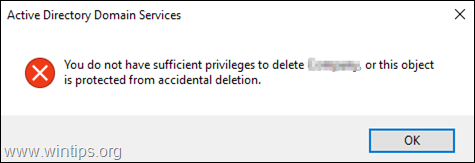
Как да КОРИГИРАТЕ: Нямате достатъчно привилегии за изтриване на OU или Обектът е защитен от случайно изтриване на Active Directory Server 2008, 2012 и 2016.
Метод 1. Премахване на защитата на обекта от случайно изтриване. *
* Важно: Уверете се, че потребителят на AD, който използвате за изтриване на обекта, е член на групата администратори на домейн.
1. Отвори Потребители и компютри на Active Directory
2. От Преглед меню, щракнете Разширени функции.

3. Щракнете с десния бутон върху обекта, който искате да изтриете, и изберете Имоти.

4. Премахнете отметката на Защитете обекта от случайно изтриване квадратче за отметка и щракнете ДОБРЕ. *
* Забележка: Ако квадратчето за отметка вече е премахнато, преминете към метод-2.
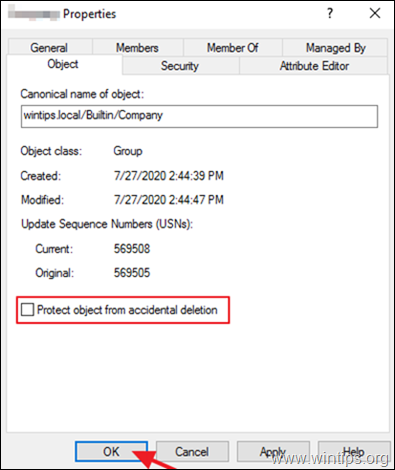
5. Опитайте се да изтриете обекта сега. Ако все още получавате грешката, преминете към метод-2.
Метод 2. Възстановете разрешенията по подразбиране за обекта.
1. Отвори Потребители и компютри на Active Directory
2. От Преглед меню, щракнете Разширени функции.
3. Щракнете с десния бутон върху обекта, който не можете да изтриете, и изберете Имоти.
4. Изберете Сигурност раздел и щракнете Разширено.
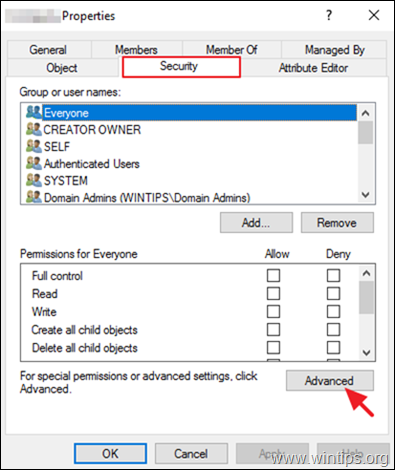
5. В „Разширени настройки за сигурност“ щракнете Възстанови настройките по подразбиране.
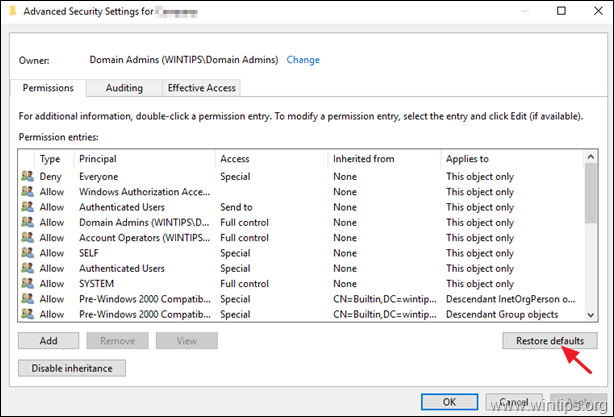
6. Щракнете върху Добре два пъти, за да затворите свойствата на обекта.
7. Изтрийте обекта.
Това е! Уведомете ме дали това ръководство ви е помогнало, като оставите коментар за вашия опит. Моля, харесайте и споделете това ръководство, за да помогнете на другите.